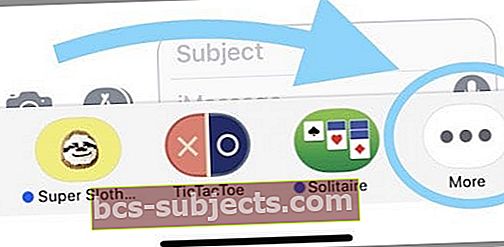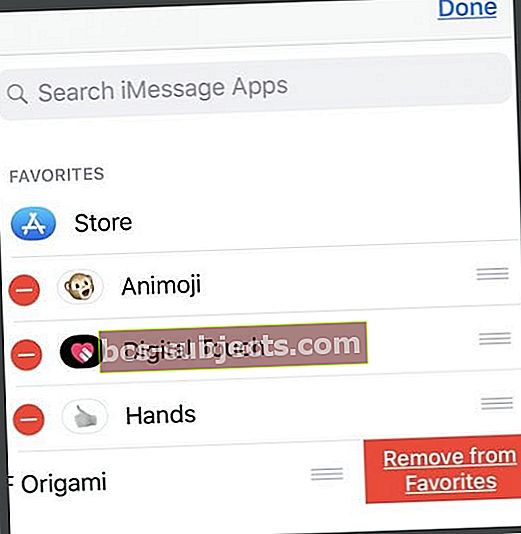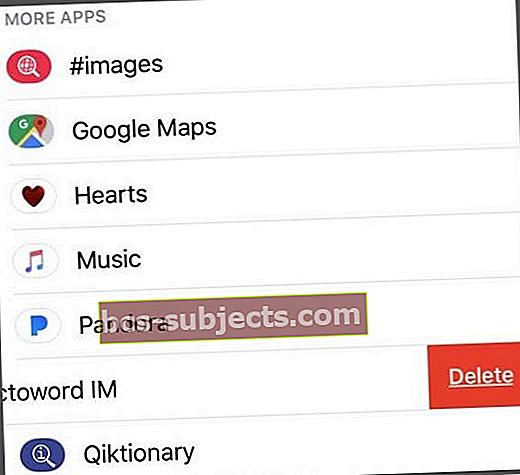Daudziem no mums patīk lietot lietotnes un uzlīmes, sūtot iMessages draugiem un ģimenes locekļiem, izmantojot mūsu iPhone, iPad un iPod Touch. Tagad, kad lietotņu atvilktne atrodas tieši mūsu ziņojumu apakšdaļā, ir viegli iekļaut tekstos uzlīmes un lietotnes! Bet viena lieta nav ļoti skaidra - kā izdzēst vai atjaunināt iMessage lietotnes, spēles un uzlīmes, izmantojot iMessage App Store?
IMessage App Store mulsina tas, ka dažas lietotnes ir atsevišķas iMessage lietotnes, bet citas ir primāro iDevice lietotņu iMessage paplašinājumi. Apple pārvalda paplašinājumu lietotnes, izmantojot jūsu iPhone / iPad / iPod Touch App Store. Un tos bieži ir grūti atšķirt!
iMessage Standalone Vs. Saistītās lietotnes
iMessage atsevišķās lietotnes dzīvo tikai iMessage App Store, un jūsu iDevice sākuma ekrānos tām nav saistītas lietotnes. Atsevišķās iMessage lietotnes ļauj lietotājiem mijiedarboties, neatstājot ziņojumus.
Daudzas uzlīmju paketes ir iMessage atsevišķas lietotnes, savukārt lielākā daļa iMessage spēļu un produktivitātes lietotņu ir to lielāko iOS lietotņu paplašinājumi. Ja iMessage ir atsevišķs, to var instalēt, dzēst vai atjaunināt, izmantojot iMessage App Store. Savrupajiem vajadzētu parādīties arī jūsu galvenajā App Store.
iMessage saistītās lietotnes
No otras puses, saistītās iMessage lietotnes darbojas pakalpojumā iMessage, taču ir galvenās lietotnes paplašinājums, kuru pārvalda, izmantojot App Store. Šīs iMessage paplašinājumu lietotnes automātiski instalē, izdzēš un atjaunina ikreiz, kad veicat izmaiņas galvenajā lietotnē. IMessage paplašinājuma lietotne var ietvert daudzas tās pašas funkcijas kā galvenā lietotne, bez nepieciešamības atstāt Messages. Šo iMessage paplašinājumu lietotņu saraksts ir pieejams gan galvenajā iOS App Store, gan iMessage App Store.
IMessage paplašinājuma lietotne var ietvert daudzas tās pašas funkcijas kā galvenā lietotne, bez nepieciešamības atstāt Messages. Šo iMessage paplašinājumu lietotņu saraksts ir pieejams gan galvenajā iOS App Store, gan iMessage App Store.
IMessage Apps pārvaldība ir mulsinoša!
Tātad, ja jūsu uzlīmes, spēles vai citas iMessage lietotnes ir saistītas ar iOS lietotni, tad, atjauninot lietotni, izmantojot App Store, tiek atjauninātas arī visas saistītās uzlīmes. Tātad tas ir tik vienkārši, kā atvērt App Store lietotni, atlasīt Updates un atjaunināt tās lietotnes, kurās ir jūsu iMessage lietotnes.
Atjauninot, izmantojot galveno App Store, jāatjaunina arī visas atsevišķās lietotnes; tomēr daudzi lasītāji mums saka, ka viņu tikai iMessage lietotnes (atsevišķas) NEVIS atjaunina, izmantojot App Store! Tātad ir jēga pārbaudīt iMessage App Store - vai ne?
Kur ir iMessage lietotņu veikals?
Vai neesat pārliecināts, kā piekļūt iMessage lietotņu veikalam? IMessage App Store atrašana ir diezgan vienkārša. Atveriet ziņojumu un atrodiet ikonu App Store - šo ikonu atradīsit tikai pa kreisi no sava ziņojuma ieraksta un App Drawer. Pieskarieties ikonai App Store un jūs automātiski nokļūsiet iMessage App Store.
Nav nevienas iMessage App Store atjaunināšanas iespējas!
Bet, ja jūsu uzlīmes (vai citas iMessage lietotnes) ir atsevišķas un NEVIS atjaunina, izmantojot galveno App Store, Apple pašlaik nepiedāvā nevienu atjaunināšanas iespēju, kas būtu pieejama iMessage App Store. Tā vietā risinājums ir izdzēst uzlīmju paku un pārinstalēt to.
Kā atjaunināt atsevišķas iMessage lietotnes un uzlīmes
- Vispirms izveidojiet visu savu iMessage un uzlīmju lietotņu sarakstu, kurām nepieciešama atjaunināšana
- Atveriet lietotni Messages un sāciet jaunu sarunu
- Apskatiet lietotnes atvilktnes apakšējo daļu un ritiniet pa labi, līdz atrodat opciju “Vairāk” (trīs punkti ...)
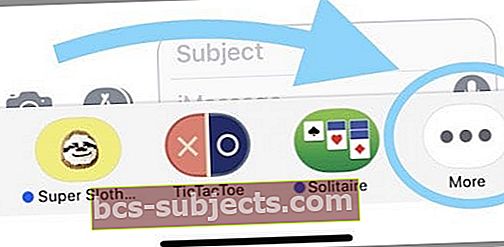
- Pieskarieties pogai Vēl vai trīs punktu ikonai
- Atlasiet Rediģēt
- Ja iMessage vai uzlīmes lietotne, kas jāatjaunina, ir iecienīta, nospiediet sarkano mīnus zīmi, lai to noņemtu no izlases
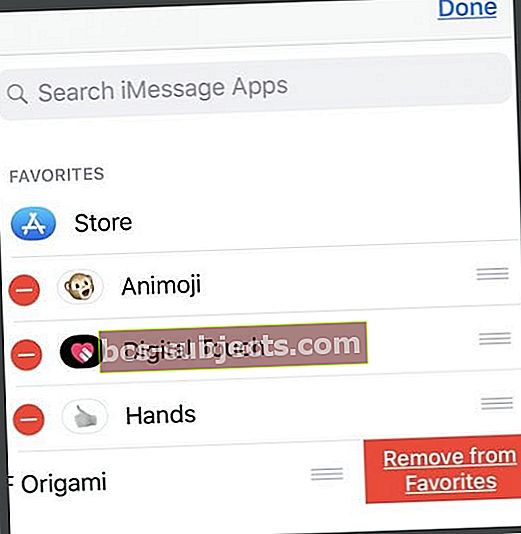
- Dariet to visām iMessage vai uzlīmju lietotnēm, kas jāatjaunina
- Kad esat noņēmis visu uzlīmju lietotni no izlases, nospiediet Gatavs
- Tagad izdzēsiet katru uzlīmju lietotni, velkot to pa labi no kreisās

- Pieskarieties Dzēst
- Nav apstiprinājuma par lietotnes iMessages atinstalēšanu. Dzēšot to, tas nekavējoties tiek noņemts
- Dariet to katrai iMessage vai uzlīmju lietotnei
- Kad esat izdzēsis visu, atveriet iMessage App Store un pārinstalējiet katru iMessage vai uzlīmju lietotni (pārinstalējot lietotni, iOS automātiski instalē jaunāko versiju
Jā, tas ir tik garlaicīgs process! Tāpēc, pirms veicat šīs darbības, mēģiniet atjaunināt visas savas iMessage lietotnes vecmodīgi, izmantojot galveno App Store. Veiciet šīs darbības tikai tad, ja jūsu App Store neatjaunina tikai jūsu iMessage lietotnes.
Mēs nesaprotam, kāpēc iMessage App Store nav atjaunināšanas funkcijas, tāpēc izmantojiet šo ļoti neeleganto risinājumu, līdz tas ir izdarīts!
Kā izdzēst atsevišķas iMessage lietotnes un uzlīmes
Protams, daži no mums patiešām nepatīk vai vēlas izmantot iMessage lietotnes, uzlīmes un spēles. Mēs vēlamies, lai lietas būtu vienkāršas ... un tīras. Tātad cilvēkiem, kuri vēlas izslēgt iMessage lietotnes iOS 11, vēloties mazāk iespēju vai domājot par izmaiņām savā App Drawer, veiciet tālāk norādītās darbības.
Kā izdzēst iMessage lietotnes iOS 11
- Atveriet lietotni Messages un sāciet jaunu sarunu
- Apskatiet lietotnes atvilktnes apakšējo daļu un ritiniet pa labi, līdz atrodat opciju “Vairāk” (trīs punkti ...)
- Pieskarieties pogai Vēl vai trīs punktu ikonai
- Atlasiet lietotni iMessage, velkot to no labās uz kreiso
- Pieskarieties Dzēst, lai noņemtu šo iMessage lietotni
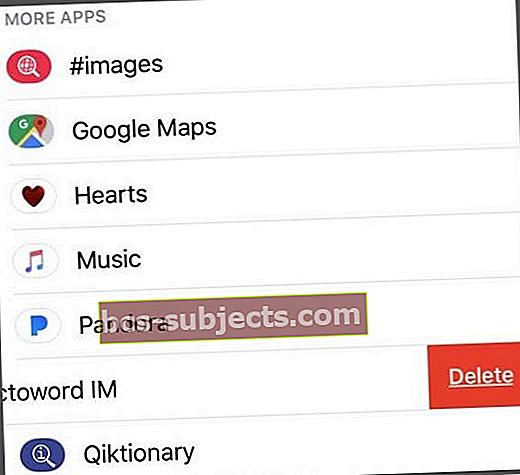
- Atšķirībā no iOS lietotņu dzēšanas, iMessages lietotnes atinstalēšanai nav apstiprinājuma. Pieskaroties dzēst, tas nekavējoties tiek atinstalēts
- Dariet to katrai iMessage vai uzlīmju lietotnei, kuru vēlaties noņemt
- Kad esat izdzēsis visas vēlamās iMessage lietotnes un uzlīmes, atgriezieties savā ziņojumā